測試和偵錯 AppId 標記原則
注意
Windows Defender 應用程控 (WDAC) 的某些功能僅適用於特定 Windows 版本。 深入了解 Windows Defender 應用控制功能可用性。
部署 WDAC AppId 標記原則之後,WDAC 會在 事件查看器記錄中記錄已部署 3099 原則的事件。 您應該先確認 3099 事件是否存在,以確保原則已成功部署到系統上。
驗證執行中進程的標記
確認已部署原則之後,下一個步驟是確認您預期傳遞 AppId 標記原則的應用程式程式已設定標籤。 請注意,在原則部署時執行的進程必須重新啟動,因為 Windows Defender 應用程控 (WDAC) 只能標記部署原則之後建立的進程。
下載並安裝 Windows 調試程式
Microsoft 的 WinDbg Preview 應用程式 可以從市集下載,並用來驗證執行中進程的標籤。
取得正在驗證之進程 (PID) 的進程識別碼
使用任務管理員或對等的進程監視工具,找出您想要檢查之進程的 PID。 在下列範例中,我們已找到 Microsoft Edge 執行中進程為 2260 的 PID。 PID 將在下一個步驟中使用。
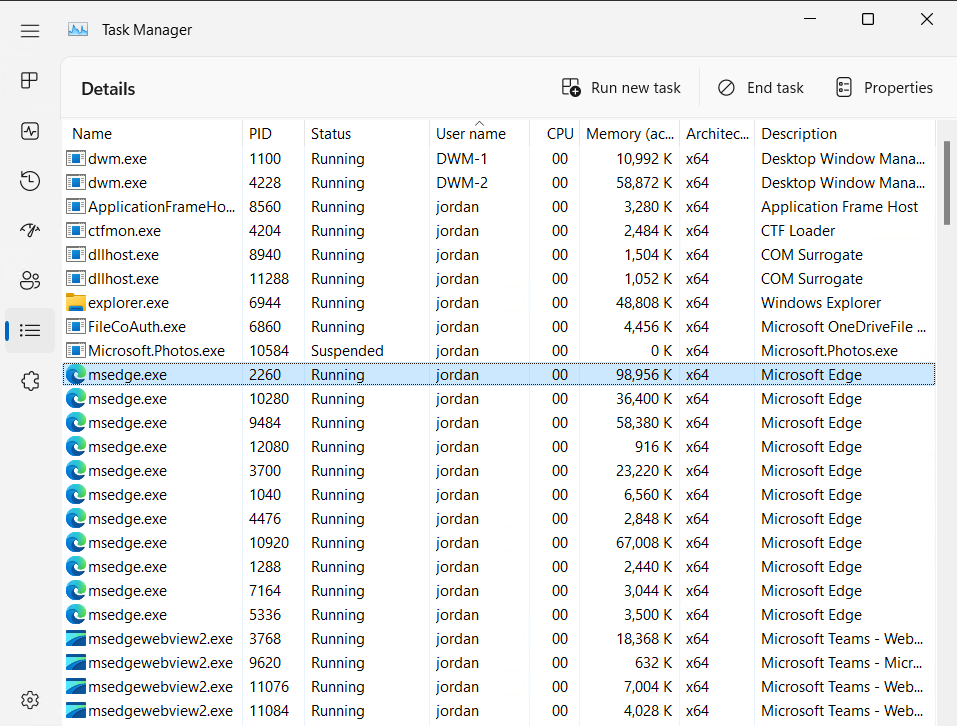
使用 WinDbg 檢查程式
開啟 WinDbg 之後。 選取 [檔案],後面接著
Attach to Process,然後選取前一個步驟中已識別出 PID 的程式。 最後,選Attach取以連線到進程。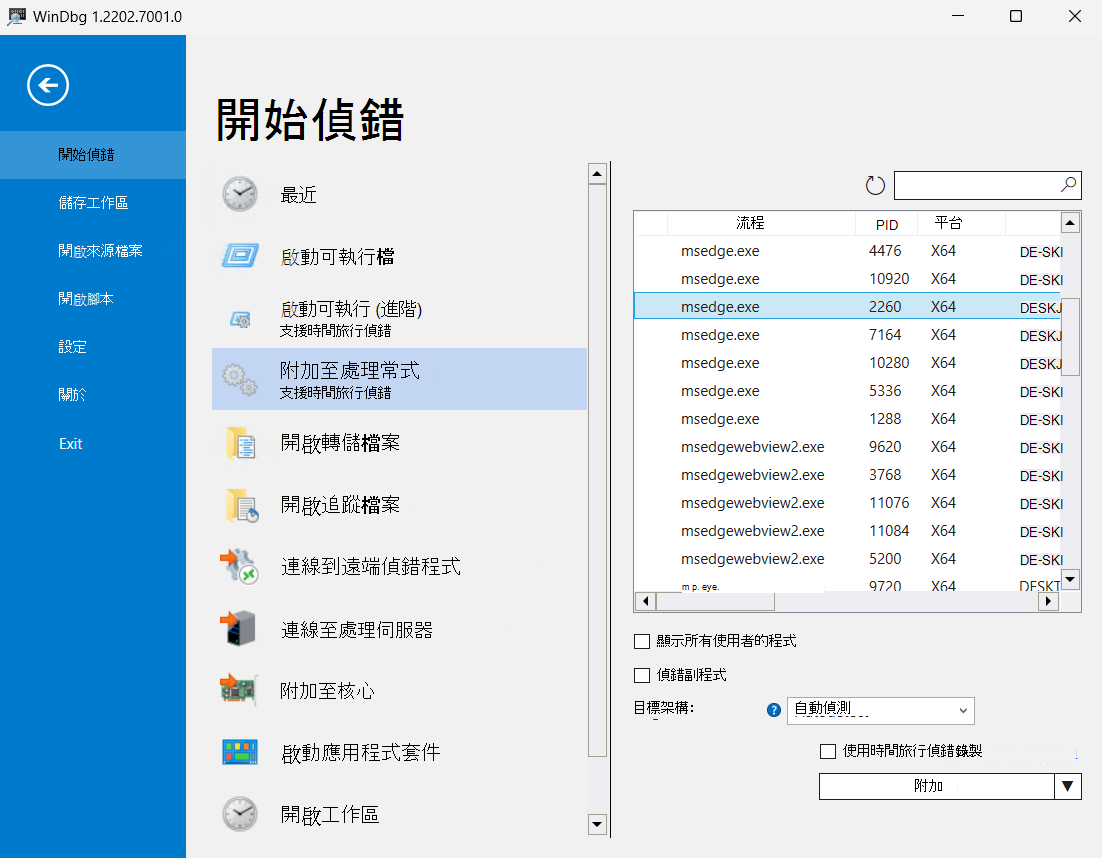
最後,在文本框中輸入
!token,然後按 Enter 鍵在進程上傾印安全性屬性,包括 POLICYAPPID:// 後面接著您在原則中設定的索引鍵,以及其在 Value[0] 字段中的對應值。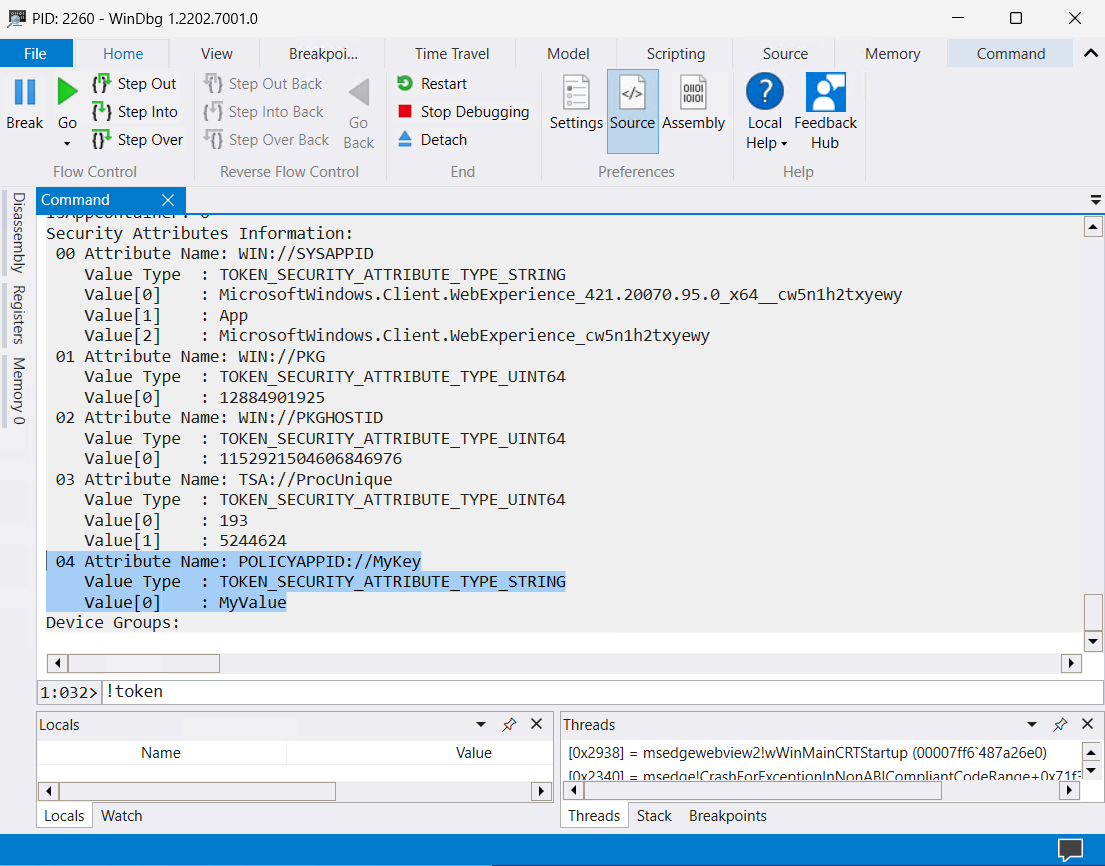
意見反應
即將登場:在 2024 年,我們將逐步淘汰 GitHub 問題作為內容的意見反應機制,並將它取代為新的意見反應系統。 如需詳細資訊,請參閱:https://aka.ms/ContentUserFeedback。
提交並檢視相關的意見反應